Windows 10 -käyttäjät ovat ilmoittaneet outosta ongelmasta myöhään, kun he näkevät näytön tai kosketusnäytön näppäimistön nousevan sisäänkirjautumisnäytössä. Näppäimistöt voivat ilmeisesti myös nousta tyhjästä, kun avaat useita ikkunoita kerralla tai kun asennat uuden sovelluksen tai ohjaimen.
Jos olet äskettäin asentanut sovelluksen tai ohjaimen, voit yrittää poistaa ne ja käynnistää tietokoneesi uudelleen nähdäksesi, onko ongelma kadonnut. Jos ongelma ei poistu, voit kokeilla mitä tahansa seuraavista kolmesta menetelmästä. Katsotaanpa, kuinka korjata tämä ongelma.
Tapa 1: Asetukset-sovelluksen käyttäminen
Vaihe 1: Klikkaa alkaa -painiketta työpöydälläsi ja valitse asetukset pikavalikosta, joka sijaitsee Teho vaihtoehto.

Vaihe 2: vuonna asetukset napsauta Helppokäyttöisyys.

Vaihe 3: Napsauta seuraavassa ikkunassa vasemmalla puolella Näppäimistöja siirry ruudun oikealla puolella kohtaan Käytä laitettasi ilman fyysistä näppäimistöä. Sammuta vaihtoehto - Käytä näyttönäppäimistöä.
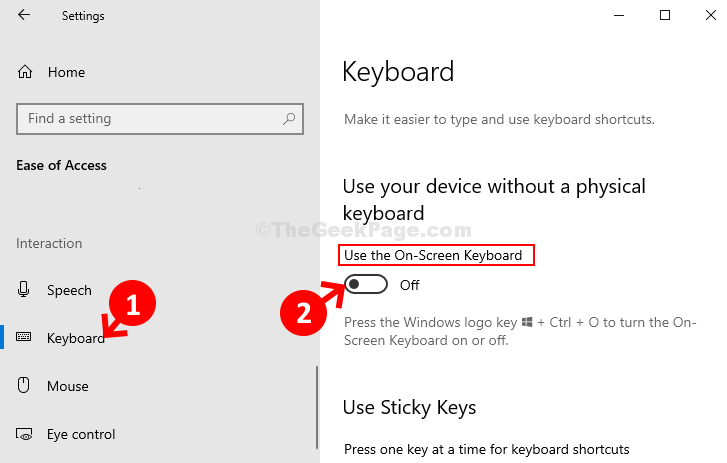
Tämän pitäisi ratkaista ongelmasi, mutta jos silti näppäimistö avautuu sisäänkirjautumisen yhteydessä, kokeile toista menetelmää.
Tapa 2: Näytön näppäimistöasetusten kautta
Vaihe 1: paina Windows-näppäin + R yhdessä näppäimistöllä avataksesi Juosta laatikko. Kirjoita nyt osk hakukentässä ja paina Tulla sisään. Tämä avaa Näyttönäppäimistö.
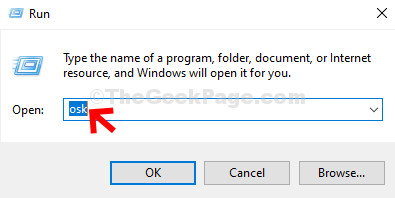
Vaihe 2: Sen Näyttönäppäimistö, Klikkaa Vaihtoehdot -painiketta oikeassa alakulmassa.
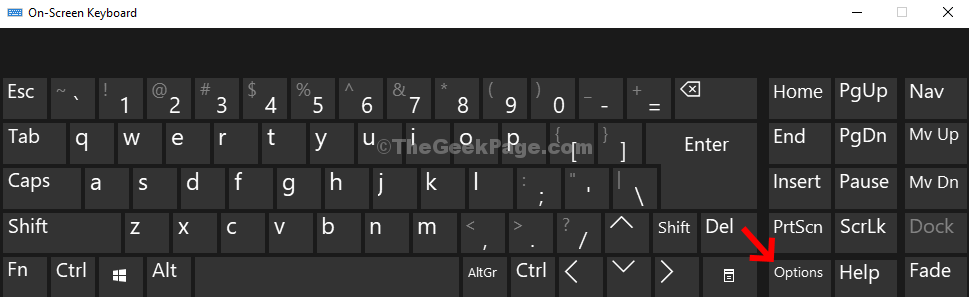
Vaihe 3: vuonna Vaihtoehdot napsauta hyperlinkkiä - Hallitse, käynnistyykö näyttönäppäimistö, kun kirjaudun sisään, kohti pohjaa.
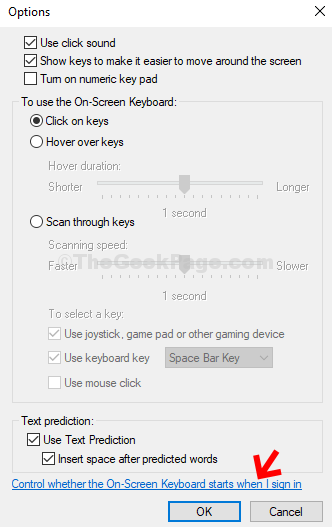
Vaihe 4: Siirry seuraavaan avautuvaan ikkunaan Kirjoita käyttämällä osoitinlaitetta -osio ja poista valinta vieressä olevasta valintaruudusta Käytä näyttönäppäimistöä. Klikkaa Käytä ja sitten OK.
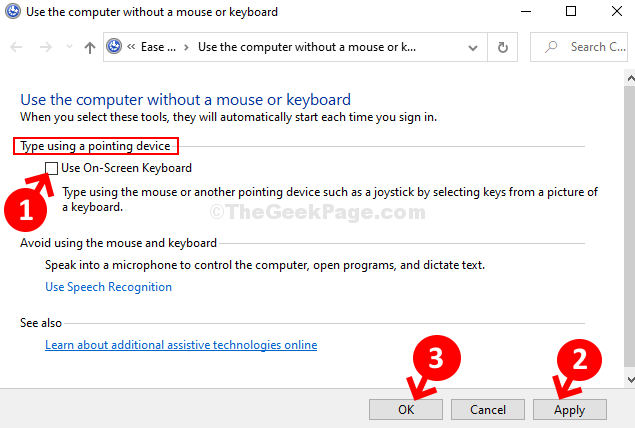
Vaihe 5: Jälleen kerran, palaa takaisin Vaihtoehdot ikkuna ja napsauta OK. Sulje nyt Näyttönäppäimistö.
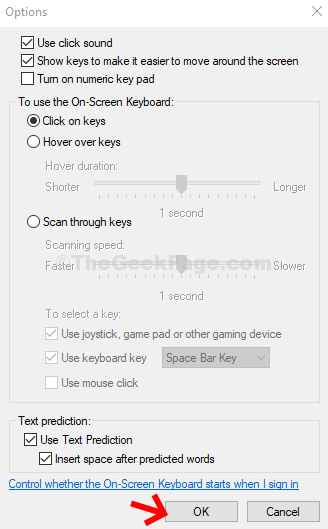
Käynnistä tietokone uudelleen ja näytön näppäimistön ongelma pitäisi ratkaista nyt. Jos kohtaat edelleen ongelmaa, kokeile 3. menetelmää.
Tapa 3: Palvelujen kautta
Vaihe 1: Klikkaa alkaa -painiketta työpöydälläsi ja kirjoita Palvelut hakukentässä. Napsauta nyt hiiren kakkospainikkeella tulosta ja valitse Suorita järjestelmänvalvojana.

Vaihe 2: vuonna Palvelut ikkunan oikealla puolella Nimet sarake, vieritä alaspäin ja etsi Kosketa Näppäimistö ja käsinkirjoituspaneelin palvelu. Kaksoisnapsauta sitä avataksesi Ominaisuudet ikkuna.

Vaihe 3: vuonna Ominaisuudet ikkuna Kenraali -välilehdellä, siirry Aloittaa kirjoita osa ja aseta se arvoon Liikuntarajoitteinen. Klikkaa Käytä ja sitten OK Tallenna muutokset ja poistu.
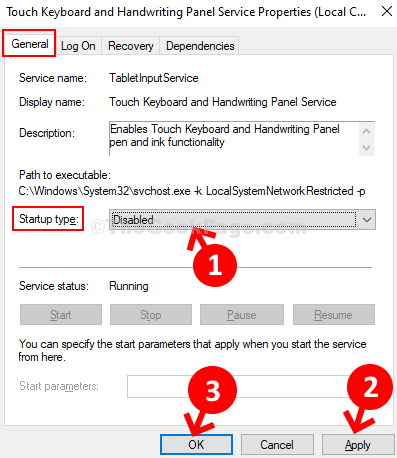
Käynnistä tietokone uudelleen ja näytön / kosketusnäytön näppäimistön ei pitäisi tulla näkyviin kirjautumisen yhteydessä.
